| B | C | D | |
| 2 | カタカナ | ひらがな | |
| 3 | フクオカケン | ||
| 4 | サガケン | ||
| 5 | ナガサキケン | ||
| 6 | クマモトケン | ||
| 7 | オオイタケン | ||
| 8 | ミヤザキケン | ||
| 9 | カゴシマケン | ||
| 10 | オキナワケン |
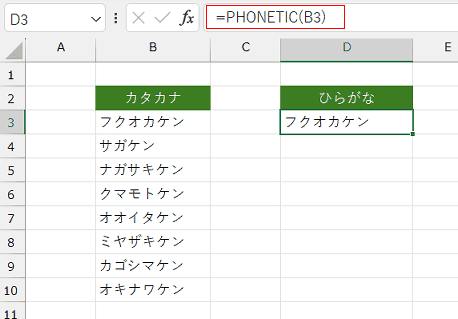
[ホーム]タブの[ふりがな]→[ふりがなの設定]を実行します。
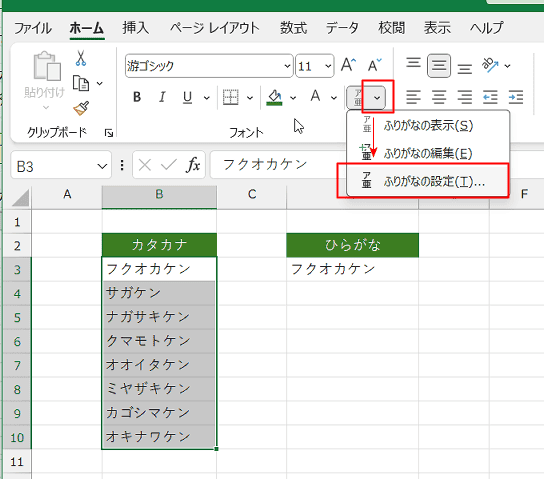
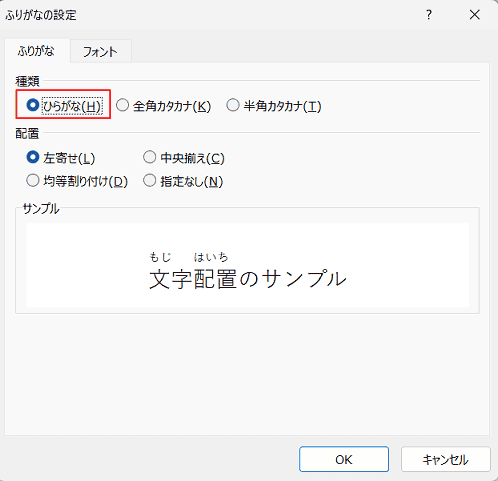
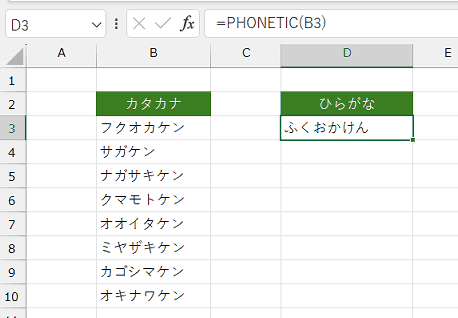
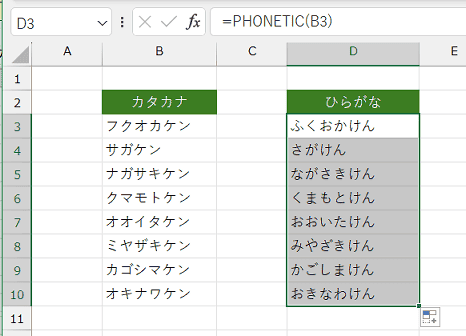
D3:D10セルをコピーして、値の貼り付けでセルの値を数式からひらがなの文字列に変更します。
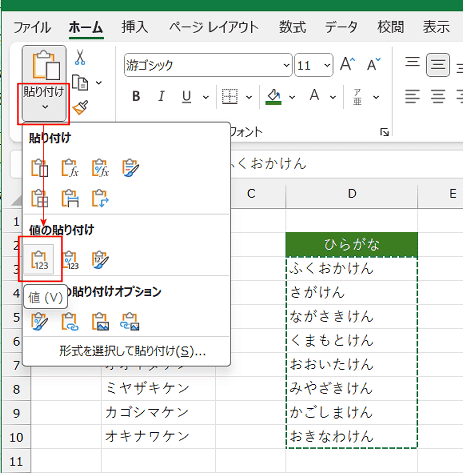
| スポンサードリンク | |
更新:2024/3/9;作成:2013/8/5
| 文字種の変更 | カタカナをひらがなに変換する | VBAのコード例 |
| ひらがなをカタカナに変換する |
| B | C | D | |
| 2 | カタカナ | ひらがな | |
| 3 | フクオカケン | ||
| 4 | サガケン | ||
| 5 | ナガサキケン | ||
| 6 | クマモトケン | ||
| 7 | オオイタケン | ||
| 8 | ミヤザキケン | ||
| 9 | カゴシマケン | ||
| 10 | オキナワケン |
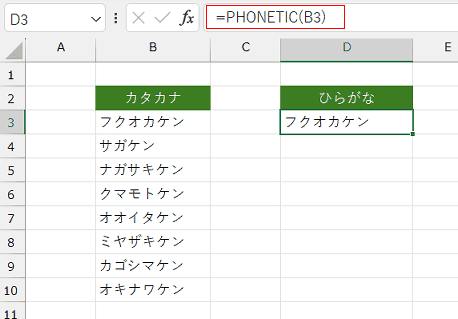
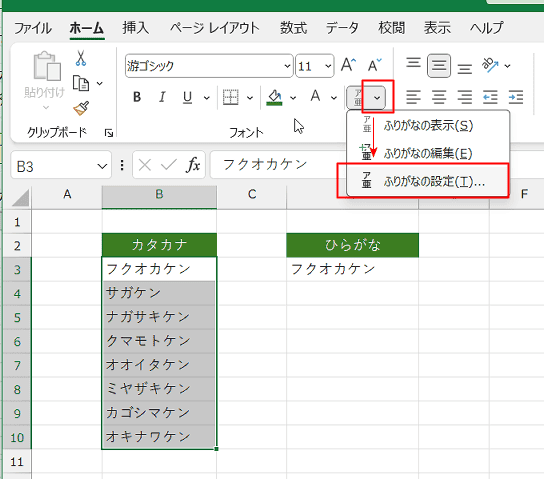
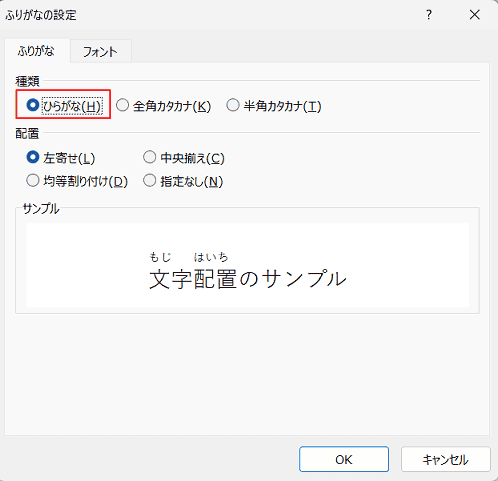
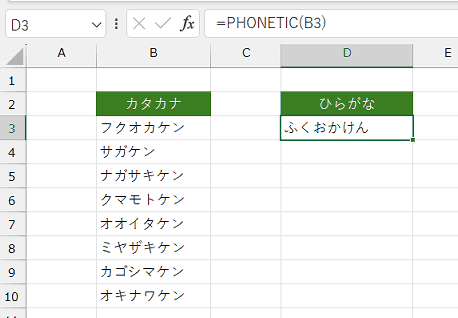
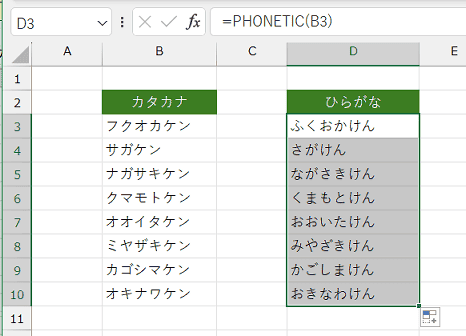
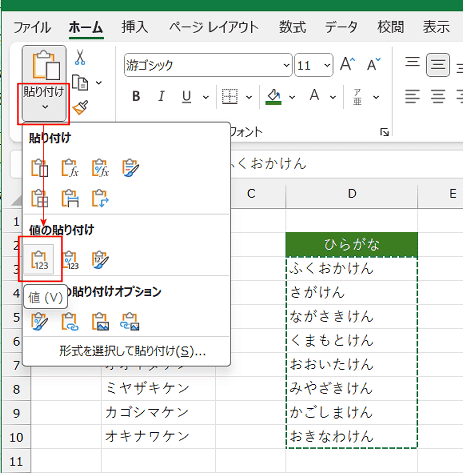
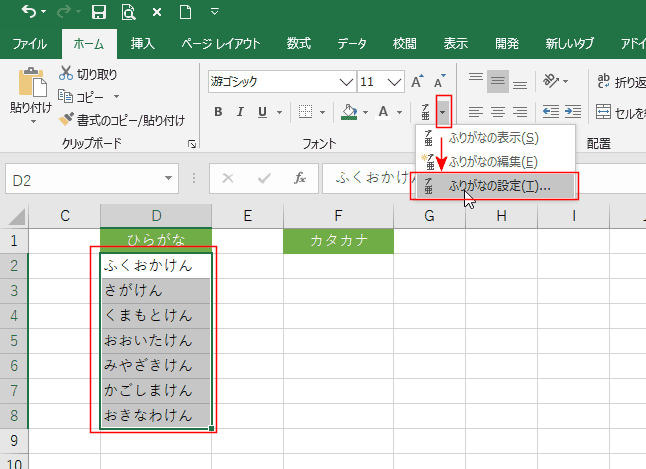
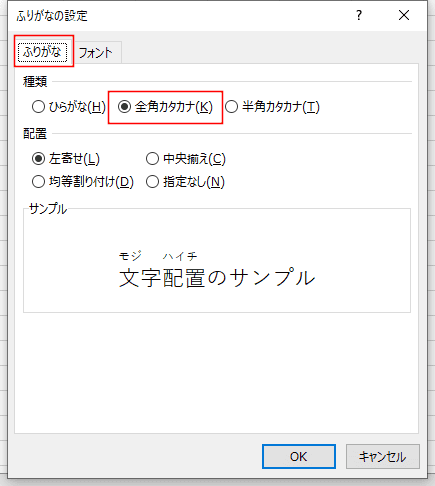
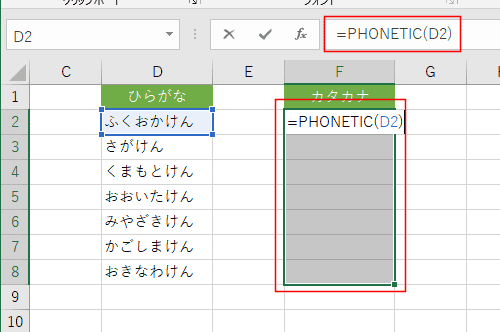
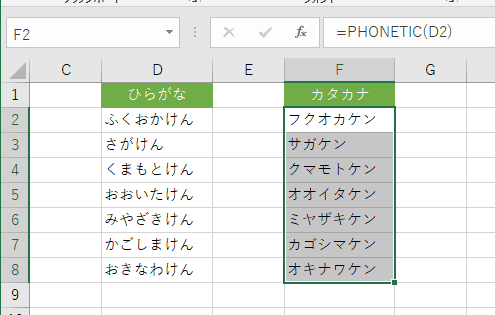
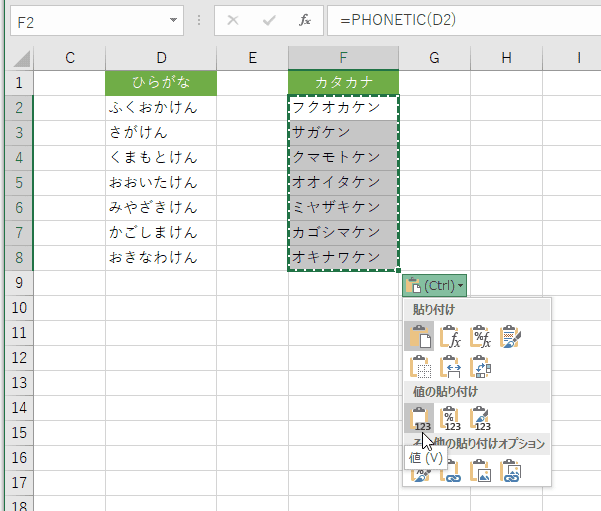
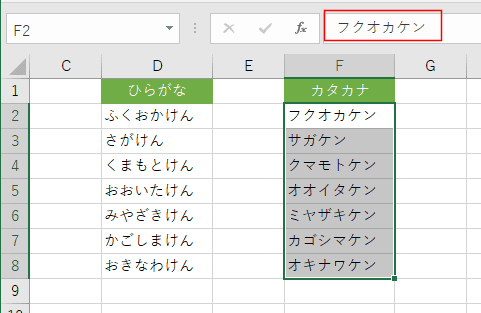
| Sub test() Dim c As Range For Each c In Range("B2:B9") c.Offset(0, 2).Value = StrConv(c.Value, vbHiragana) Next c End Sub |
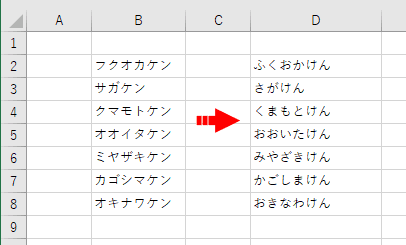
スポンサードリンク
PageViewCounter
Since2006/2/27